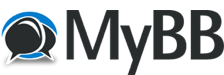
+- eBot Russian Community (http://h91252dn.bget.ru)
+-- Forum: e-Bot (http://h91252dn.bget.ru/forumdisplay.php?fid=1)
+--- Forum: Настройка и установка e-Bot'а (http://h91252dn.bget.ru/forumdisplay.php?fid=2)
+--- Thread: Installation Guide (/showthread.php?tid=1)
Installation Guide - romario515 - 03-06-2018
Всем привет, сегодня я расскажу как установить e-bot на Debian и дочерние ос(например, Ubuntu).
Ссылка на офф.источник: http://forum.esport-tools.net/d/2-how-to-install-ebot-on-debian-ubuntu-for-beginners
Важно, для тех кто использует Ubuntu 16.04(Xenial Xerus):
Code:
Ребята , если вы хотите использовать php5, то не используйте ubuntu 16.04,потому что она сменила версию php до 7 и вы не сможете этого изменить т.к. пакет libapache2-mod-php5 не устанавливается!
Если же вы хотите использовать 5 версию, оставайтесь на ubuntu 14.04!Рекомендуем дебиан 7.* , еще работает на 8.6!
Итак, приступим :
1) Нам нужен dedicated server либо выделенный сервер.
по поводу хостингов будет отдельная тема, сможете прочитать там.
1.1) Для удобства работы установим putty и даже если сервер стоит в локалке в 2см от вас , давайте не будем его насиловать, а работать будем через Putty
1.2) Выбираем SSH(данный пакет мы должны установить на сервер при установке ОС типа *nix( простым языком Linux), называется данный пакет openssh-server) и вводим ip-адрес нашего сервера в поле ip(узнать его мы можем введя на сервере команду ifconfig)
1.3) Заходим под аккаунтом root пользователя в Debian
или используем команду sudo su и вводим пароль от пользователя Ubuntu
2) Как только мы вошли на сервер используем несколько команд.
Code:
apt-get update
apt-get upgrade
apt-get dist-upgrade
apt-get install apache2 gcc make libxml2-dev autoconf ca-certificates unzip nodejs curl libcurl4-openssl-dev pkg-config libssl-dev screen3) Установка PHP
Перед тем как установить нужную нам версию надо удалить любые другие которые у нас могли быть установлены командами
PHP Code:
apt-get autoremove php php-dev php-cli
PHP Code:
apt-get autoremove php5 php5-dev php5-cli
Code:
mkdir /home/install
cd /home/install
wget http://be2.php.net/get/php-5.6.32.tar.bz2/from/this/mirror -O php-5.6.32.tar.bz2
tar -xjvf php-5.6.32.tar.bz2
cd php-5.6.32
./configure --prefix /usr/local --with-mysql --enable-maintainer-zts --enable-sockets --with-openssl --with-pdo-mysql
make
make install
cd /home/install
wget http://pecl.php.net/get/pthreads-2.0.10.tgz
tar -xvzf pthreads-2.0.10.tgz
cd pthreads-2.0.10
/usr/local/bin/phpize
./configure
make
make install
echo 'date.timezone = Europe/Paris' >> /usr/local/lib/php.ini
echo 'extension=pthreads.so' >> /usr/local/lib/php.iniДальше обозначаем апачу и php где они чтобы увидеть друг-друга
Code:
apt-get install libapache2-mod-php5Code:
apt-get install mysql-server php5-mysqlДля удобства установим phpmyadmin
Code:
apt-get install phpmyadminВ выпавшем окошке выбираем apache кнопкой пробел и переходим далее
После завершения установки редактируем конфиг апача
Code:
nano /etc/apache2/apache2.confInclude /etc/phpmyadmin/apache.conf
и перезапустим apache2
service apache2 restart
5) Добавим БД через консоль. Это быстрее. Но можете и через phpmyadmin
Code:
mysql -u root -p
create database ebotv3;
create user 'ebotv3'@'localhost' IDENTIFIED by 'Ваш пароль';Code:
grant all privileges on ebotv3.* to 'ebotv3'@'localhost' with grant option;
exitCode:
mkdir /home/ebot
cd /home/ebot
wget https://github.com/deStrO/eBot-CSGO/archive/master.zip
unzip master.zip
mv eBot-CSGO-master ebot-csgo
cd ebot-csgo
curl --silent --location https://deb.nodesource.com/setup_0.12 | bash -
apt-get install -y nodejs
npm install socket.io@0.9.12 archiver@0.4.10 formidable
curl -sS https://getcomposer.org/installer | php
php composer.phar install
cp config/config.ini.smp config/config.iniMYSQL_PASS => введите ваш ebotv3's пароль (это "Ваш пароль")
BOT_IP => введите ip вашего сервера вместо 127.0.0.1
EXTERNAL_LOG_IP = "" ; используйте это, если ваш сервер не привязан к внешнему IP-адресу (за NAT), можно проигнорировать.
7)Установка e-Bot web:
Code:
cd /home/ebot
rm -R master*
wget https://github.com/deStrO/eBot-CSGO-Web/archive/master.zip
unzip master.zip
mv eBot-CSGO-Web-master ebot-web
cd ebot-web
cp config/app_user.yml.default config/app_user.ymlnano config/app_user.yml
ebot_ip: ip вашего сервера
ebot_port: 12360
mode: lan
Если вы не используете сервер в локальной сети то замените mode:lan на mode:net
Отредактируем конфиг бд config/databases.yml
nano config/databases.yml
host: 127.0.0.1
(не пишите localhost. Это может не сработать в некоторых системах)
username: ebotv3
password: "Ваш пароль"
(замените "Ваш пароль" на ebotv3 mysql's пароль)
Code:
mkdir cache
chown -R www-data *
chmod -R 777 cache
php symfony cc
php symfony doctrine:build --all --no-confirmation
php symfony guard:create-user --is-super-admin admin@ebot admin admin7.1) Без sub-domain
Code:
Создаем файл /etc/apache2/conf.d/ebotv3 коммандой:
nano /etc/apache2/sites-available/ebotv3.confCode:
Alias / /home/ebot/ebot-web/web/
<Directory /home/ebot/ebot-web/web/>
AllowOverride All
<IfVersion < 2.4>
Order allow,deny
allow from all
</IfVersion>
<IfVersion >= 2.4>
Require all granted
</IfVersion>
</Directory>Code:
a2enmod rewrite
a2ensite ebotv3.conf
service apache2 reloadРаскоментируем строку (удалением символа "#")
Code:
RewriteBase /Заходим в браузер по адресу: server-ip/ebot-csgo/admin.php
Пример: 192.168.1.1/ebot-csgo/admin.php
замените 192.168.1.1 на ip вашего сервера или домен
Теперь заходим на сайте:
username: admin
password: admin
И меняем пароль
7.3) удаляем /web/installation
Code:
cd /home/ebot/ebot-web/web
rm -R installation1) включение(качаем скрипт)
Code:
cd /home/install
wget https://raw.githubusercontent.com/vince52/eBot-initscript/master/ebotv3; mv ebotv3 /etc/init.d/ebot && chmod +x /etc/init.d/ebotзатем стартуем
Code:
service ebot start
#or
/etc/init.d/ebot startТеперь в админ панели вы можете увидеть
![[Image: 299234Capture2.png]](http://img15.hostingpics.net/pics/299234Capture2.png)
Впринципе всё работает.
Остальное чуть позже.
RE: Installation Guide - romario515 - 03-07-2018
В статье пока - что сидит небольшой косяк. не успел его вчера проверить и убрать. по поводу пункта 7.1 - 7.3 с конфигом сайтов.